win7系统随着09年发布到如今,已经有4个年头了,它的兼容性和稳定性也随着时间的发展逐渐得到了广大用户的认可。小编用的做多是也是win7系统,主要是喜欢他那华丽的Aero桌面,今天不知道是怎么回事,一开机win7系统就启动自动诊断修复,重启也不管用,就是进不去系统,如果你也遇到这种情况,就赶紧来个小编一起来解决吧。
1.我们可以开机F8进入系统高级选项菜单,选择最后一次正确配置试试,还原之后就是我们最后一次关机前的配置了。
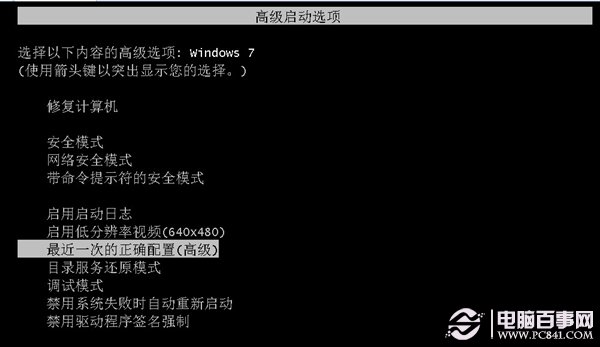
win7开机自动修复无法进入系统怎么办?
2.如果依旧进入不了系统的话,我们依旧F8进入系统高级选项菜单,选择进入安全模式。这时候安全模式下系统会自动修复损坏的注册表,如果是注册表的问题的话,进入安全模式之后在重启即可。
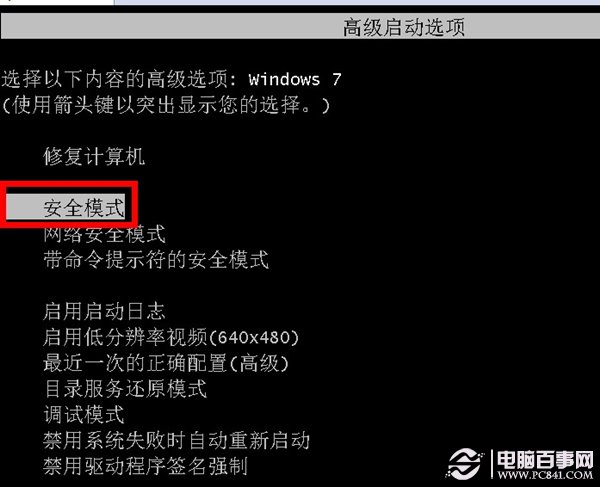
win7开机自动修复无法进入系统怎么办?
3.找一个window的原版镜像安装盘,光盘和U盘都可以,插上电脑开机,系统会自动进入安装界面,选择修复计算机。如果修复不成功的话,可以尝试恢复系统镜像,前提是我们之前系统有备份哦。
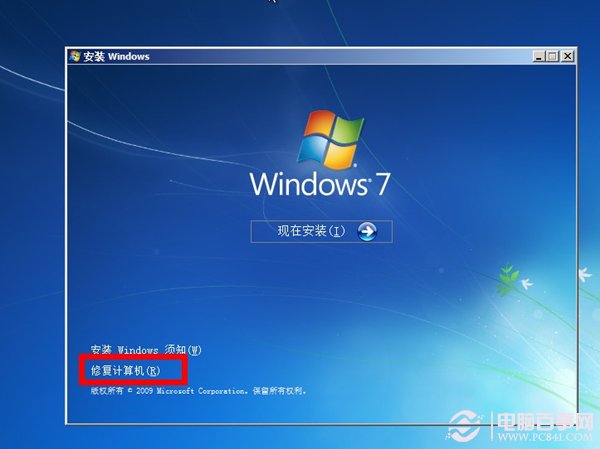
win7开机自动修复无法进入系统怎么办?
4.这时候就需要用到U盘了,制作一个U盘的PE启动盘,然后设置BIOS,进入PE维护系统。
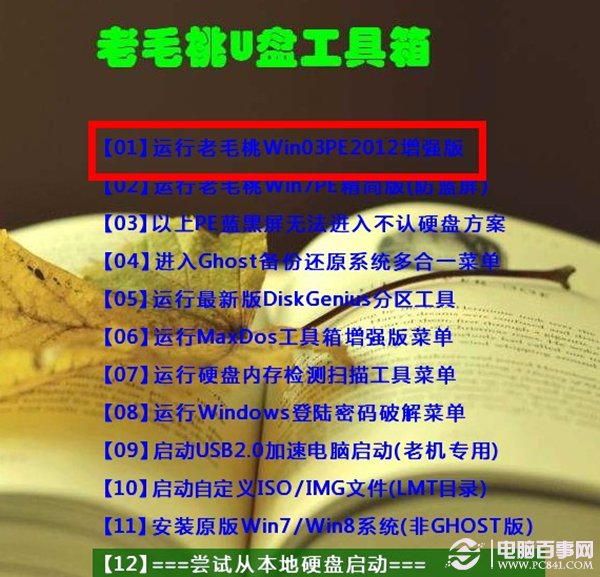
win7开机自动修复无法进入系统怎么办?
在进入PE之后,我们选择开始菜单---系统维护---系统引导自动修复,根据软件引导修复系统启动项,修复成功后,重启计算机。
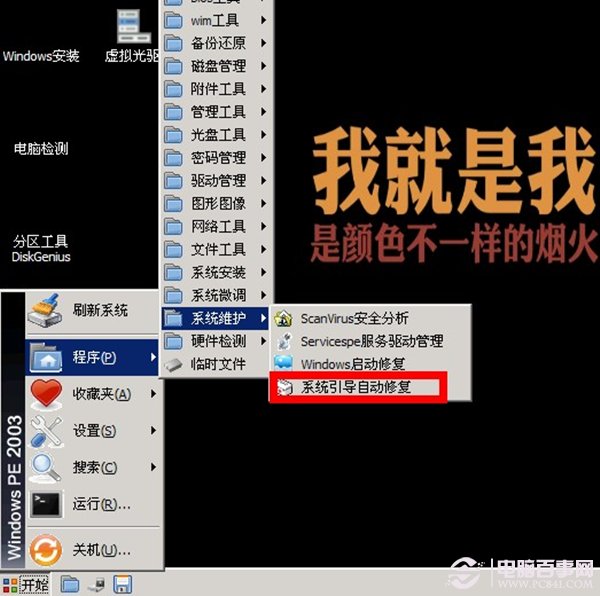
win7开机自动修复无法进入系统怎么办?
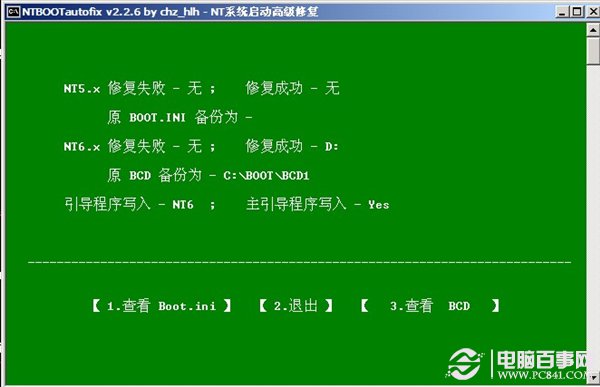
win7开机自动修复无法进入系统怎么办?
5.如果以上方法否不管用的话,那我们只能重装系统了。如果有重要的文件,可以通过PE系统把重要文件都给拷贝出来即可。
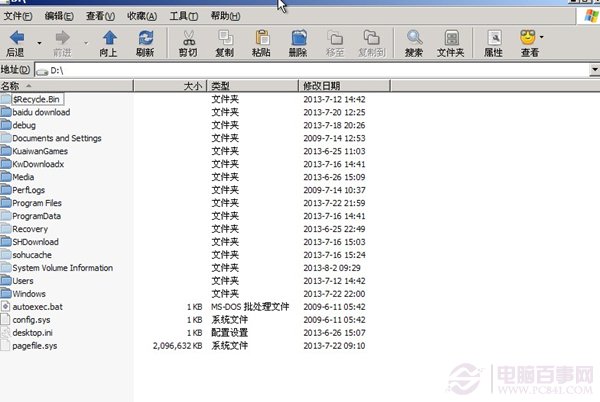
win7开机自动修复无法进入系统怎么办?

